Домашний конвертер видео в AVI




 5.0
Оценок: 5
(Ваша: )
5.0
Оценок: 5
(Ваша: )
Формат AVI — один из наиболее популярных и ходовых, поскольку поддерживается большинством плееров (особенно приложениями Windows), а также позволяет удобно хранить несколько аудио- и видеопотоков, сжатых при этом разными кодеками. Чтобы узнать, как быстро конвертировать в AVI без потери качества — ознакомьтесь с подробным видеоуроком или прочитайте пошаговую статью.
Содержание:
Как конвертировать видео в AVI и обратно
Шаг 1. Установка ВидеоМАСТЕРА
Cкачайте дистрибутив ВидеоМАСТЕРА с сайта. Двойным щелчком начните установку и проследуйте инструкциям на экране. Не забудьте создать ярлык для рабочего стола на последнем этапе — так у вас всегда будет быстрый доступ к приложению. После установки видеоконвертер готов к использованию.
Шаг 2. Добавление файлов
Начать работу следует с добавления файлов в расширении .avi. В главном меню программы найдите кнопку «Добавить» с изображением зелёного плюса и нажмите её. Появятся варианты загрузки: единичное видео, целая папка, съёмка с веб-камеры, скачивание роликов с интернета или DVD-риппинг. Выберите то, что вам подходит, а затем укажите путь к файлу, папке или сайту. Кликните «Открыть» — необходимые видеоролики появятся в основном окне программы.
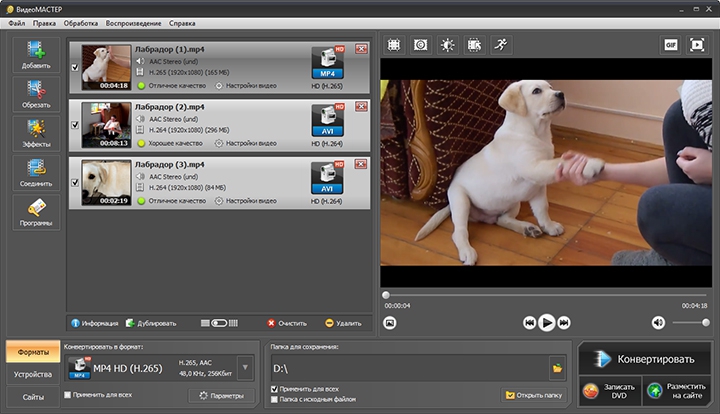
Загрузите видео для работы, кликнув по кнопке «Добавить»
Шаг 3. Настройка формата
Далее всё просто. Справа от загруженного видео появится значок расширения. После клика по нему откроется окно выбора пресетов для конвертации. В программе содержится более 500 профилей для различных форматов, гаджетов и интернет-хостингов. Например, программа может конвертировать видео в AVI шестью разными способами: применяя различные кодеки (например, DivX или MPEG-4) и настройки качества. Просто откройте вкладку «Форматы», выберите пункт «AVI» и подберите пресет, подходящий вам.
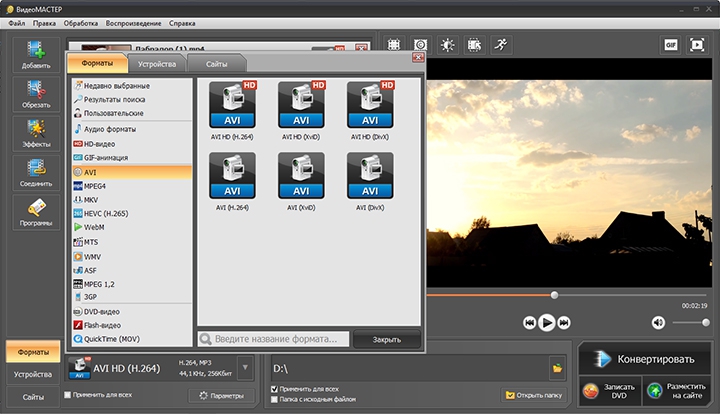
Выберите в каталоге формат AVI для преобразования видео
Если вы — продвинутый пользователь и уверены, что сможете самостоятельно настроить профиль изменения формата — откройте меню «Параметры», которое находится в нижней части программы. Там можно настроить частоту кадров, битрейт и многое другое. Чтобы разобраться в этих значениях — почитайте, что такое сжатие видео. Для быстрой регулировки качества и разрешения можно воспользоваться специальными бегунками на панели добавления файлов.
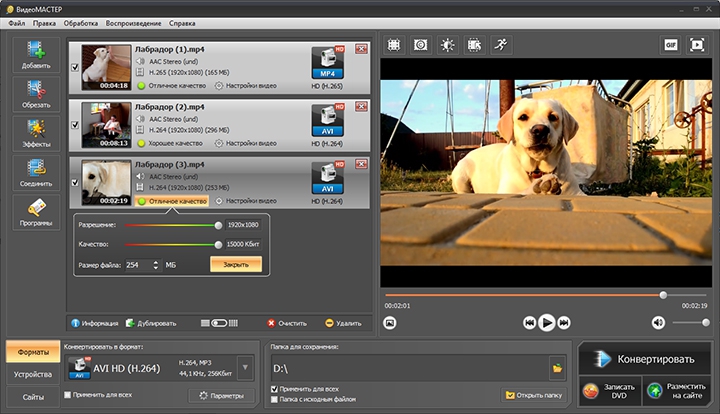
При желании настраивайте качество и разрешение видео
AVI — это универсальный медиаконтейнер, разработанный компанией Microsoft. Аббревиатура расшифровывается как Audio Video Interleave, т.е. «чередование аудио и видео». В AVI-файл включаются дорожки видео и звука, которые могут быть сжаты разными кодеками. Благодаря этому ролики воспроизводятся быстрее и стабильнее, а также появляется поддержка большинства плееров и устройств, что выгодно отличает этот формат от MOV или SWF.
Шаг 4. Конвертация видео в AVI
Когда все настройки закончены — пропишите конечный путь, по которому будет располагаться файл. Сделать это можно в окне «Папка для сохранения». Остаётся только нажать кнопку «Конвертировать», расположенную под плеером для предпросмотра, и дождаться конца процесса.
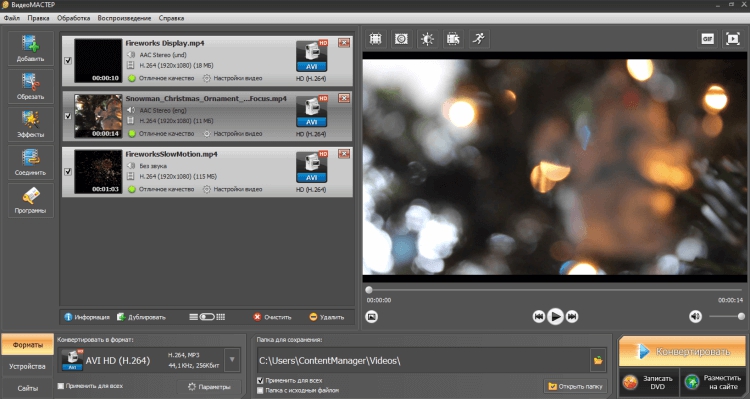
Наш AVI converter производит сжатие максимально быстро и качественно
Также у ВидеоМАСТЕРА есть множество дополнительных возможностей по монтажу и улучшению видеороликов. Например, если фильм имеет чёрные полосы по бокам или назойливый вотермарк, то наша программа для кадрирования видео справится с ними в два счёта. Свой вотермарк вы также сможете наложить в программе.
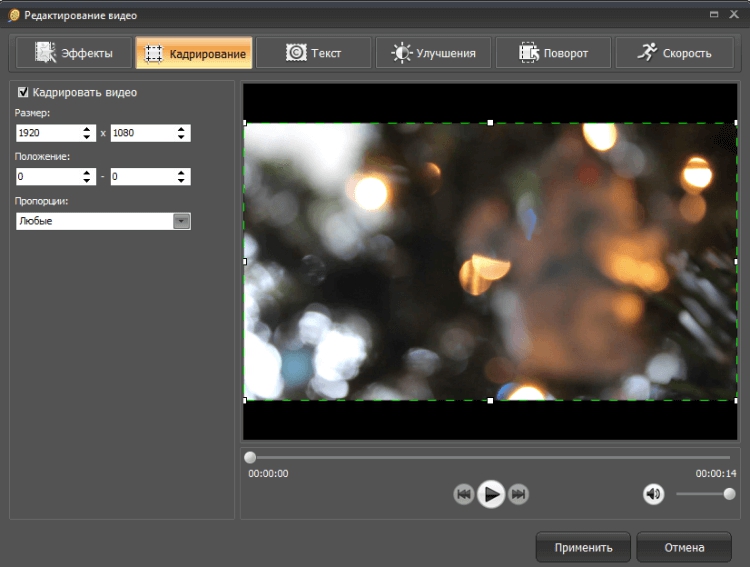
Отрегулируйте область кадрирования мышкой
Заключение
Теперь вы знаете, какой конвертер видео в AVI выбрать. ВидеоМАСТЕР - это лучшее решение на русском языке, позволяющее изменить формат за пару минут. Однако программа также обладает широким функционалом, что позволяет использовать её как полноценный видеоредактор. Вы можете обрезать и склеивать части клипов, накладывать стилизующие фильтры, текст, изменять скорость воспроизведения и многое другое. Скачайте последнюю версию ВидеоМАСТЕРА бесплатно, и вы всегда сможете переформатировать любой ролик в несколько кликов.
Популярные вопросы:
В среднем это занимает 10-15 минут и больше, но благодаря специальным алгоритмам ВидеоМАСТЕР форматирует видеофайл быстрее и без потери качества.
- 1. Скачайте и установите ВидеоМАСТЕР
- 2. Загрузите в него видео и выберите пресет конвертации для AVI
- 3. Нажмите «Конвертировать» и ждите окончания процесса
Подробнее читайте в нашей инструкции.






